Configurarea Societatii comerciale si generarea Facturilor
Platforma Extended genereaza in mod automat facturi fiscale, proforme, de retur sau storno pentru comenzile plasate de catre clienti, iar in acest tutorial vom detalia toate configurarile necesare.
Configurarea societatii comerciale
Inainte de a genera (emite) o factura fiscala, este necesar sa configuram si sa introducem informatiile legate de societatea comerciala, accesand Manager - Setari - Setari generale - Societati comerciale - click pe butonul "Configureaza" (conturile bancare inclusiv) - click pe butonul "Adauga", unde vom completa toate informatiile necesare.
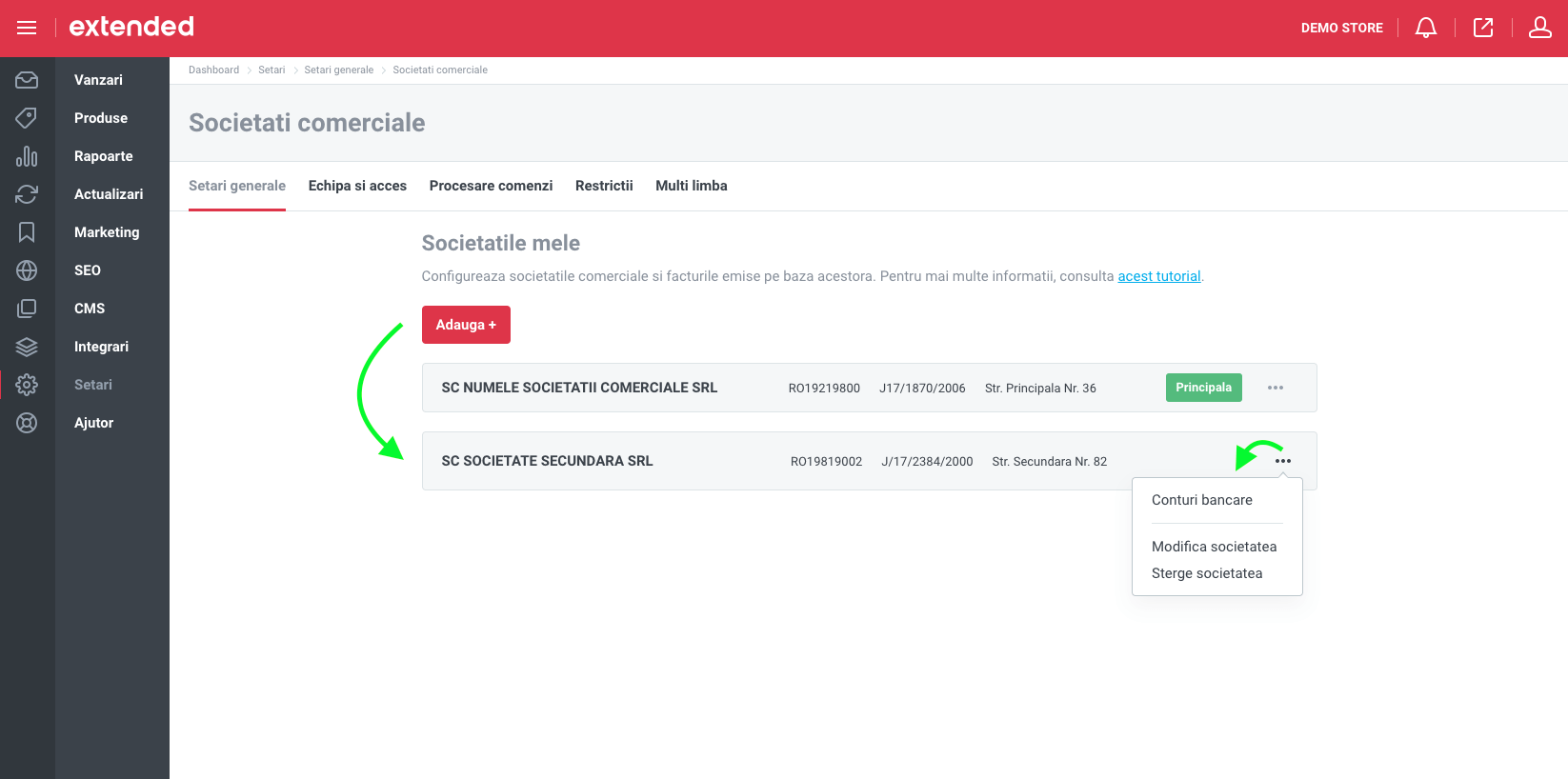
Datele societatii
Aici vor fi introduse informatiile legate de societatea comerciala:
- Societate principala - da / nu - pachetele Advanced si Enterprise ofera posibilitatea de a administra mai multe societati comerciale;
- Denumirea societatii - numele societatii comerciale;
- Codu unic de identificare (CUI) - codul unic de inregistrare al societatii;
- Nr. de inregistrare la registrul comertului - numarul de inregistrare la registrul comertului;
- Judet - judetul in care este inregistrata societatea;
- Adresa sediului social - adresa sediului social;
- Capital social - valoarea capitalului social;
- TVA (%) - cota TVA (taxa pe valoare aduagata;
- TVA la incasare - da / nu.
Serie si numar factura
Mai departe, vor fi introduse informatiile legate de factura:
- Serie: Factura Proforma - seria utilizata pentru facturile proforme;
- Serie: Factura Fiscala - seria utilizata pentru facturile fiscale;
- Serie: Factura Storno - seria utilizata pentru facturile storno;
- Nr. Factura - la generarea numarului de factura (generat de Extended si nu de catre serviciile externe de facturare), se considera ultimul nr. cel mai mare dintre cel adaugat aici si ultimul nr. din facturi;
- Serie: Chitanta - seria utilizata pentru chitante;
- Nr. Chitanta - la generarea numarului de chitanta (generat de Extended si nu de catre serviciile externe), se considera ultimul nr. cel mai mare dintre cel adaugat aici si ultimul nr. din chitante.
Optiuni factura
Optiuni afisate in cadrul facturii, precum:
- Data scadenta (zile) - scadenta implicita a facturilor emise;
- Afisare produs cadou pe factura - putem alege sa nu fie afisat sau afisat doar ca denumire cu valoare zero sau pe o linie separata cu discount aplicat;
- Afisare transport cu valoare zero - da / nu;
- Afisare linie separata cu discount produs - da / nu;
- Afisare informatie "Intocmit de" in factura - da / nu;
- Afiseaza: www / email / telefon - da / nu;
- Afisare text "Factura valabila fara semnatura si stampila" - da / nu.
Informatii generale
Setari legate de modul de afisare pentru anumite aspecte si informatii cuprinse in cadrul facturii:
- Punct de lucru - adresa punctului de lucru;
- Adresa de retur - adresa la care vor fi returnate produsele;
- Cod postal - codul postal aferent;
- Taxa verde - da / nu;
- TVA la produse in LEI - da / nu.
Informatii optionale
Informatii optionale care se doresc a fi afisate pe factura:
- Intocmit de - numele persoanei stipulate;
- Delegat - numele persoanei sau al serviciului de curierat;
- Bl/CI Seria - datele din cartea de identitate a persoanei;
- Auto nr. - numarul de inmatriculare al autovehiculului;
- Informatii suplimentare - alte informatii decat cele mentionate care se doresc a fi afisate pe factura;
- Stampila - posibilitatea de a atasa stampila in format digital, iar pentru o afisare corecta, recomandam ca aceasta sa fie atasata in format .png transparent;
- Afisare stampila - afisarea stampilei doar pe factura fiscala / proforma sau pe ambele facturi.
Dupa completarea tuturor informatiilor mentionate mai sus, va fi necesar un click pe butonul "Adauga".
Introducerea conturilor bancare
Pentru a introduce conturile bancare ale societatii comerciale adaugate conform indicatiilor de mai sus, accesam pagina de listare a societatilor comerciale, iar in partea dreapta a fiecarei societati facem click pe butonul mai multe "..." - Conturi bancare - click pe butonul "Adauga +" si completam urmatoarele informatii:
- Nume - numele contului aferent, mai exact ce reprezinta acesta: banca, cont lei, cont euro, trezorerie, etc.;
- Banca - numele bancii de care apartine contul;
- Cont IBAN - codul IBAN al contului bancar.
Dupa completarea tuturor informatiilor mentionate mai sus, va fi necesar un click pe butonul "Adauga".
Generarea facturilor
Mai jos vom detalia metodele si principiul de functionare al modulului de generare automata a facturilor emise prin intermediul platformei Extended.
Metodele de generare a facturilor
- Intern - prin intermediul modulului de facturare al platformei Extended. In acest caz, numarul de factura reprezinta cea mai mare valoare dintre facturile deja emise sau cel configurat pe societatea comerciala in campul "Nr. Factura" + 1.
Observatie: atunci cand exista mai multe societati configurate, factura se genereaza cu datele societatii selectate in comanda clientului.
2. Extern - prin intermediul unui serviciu / unei aplicatii de facturare sau sistem de gestiune de tip ERP, accesand: Manager - Integrari - Facturare si gestiune. In acest caz, va trebui contactata echipa tehnica pentru a configura si conecta serviciul aferent.
Observatie: metoda de generare a facturilor prin intermediul unui serviciu sau aplicatii externe este disponibila doar pentru pachetele Extended Advanced si Enterprise.
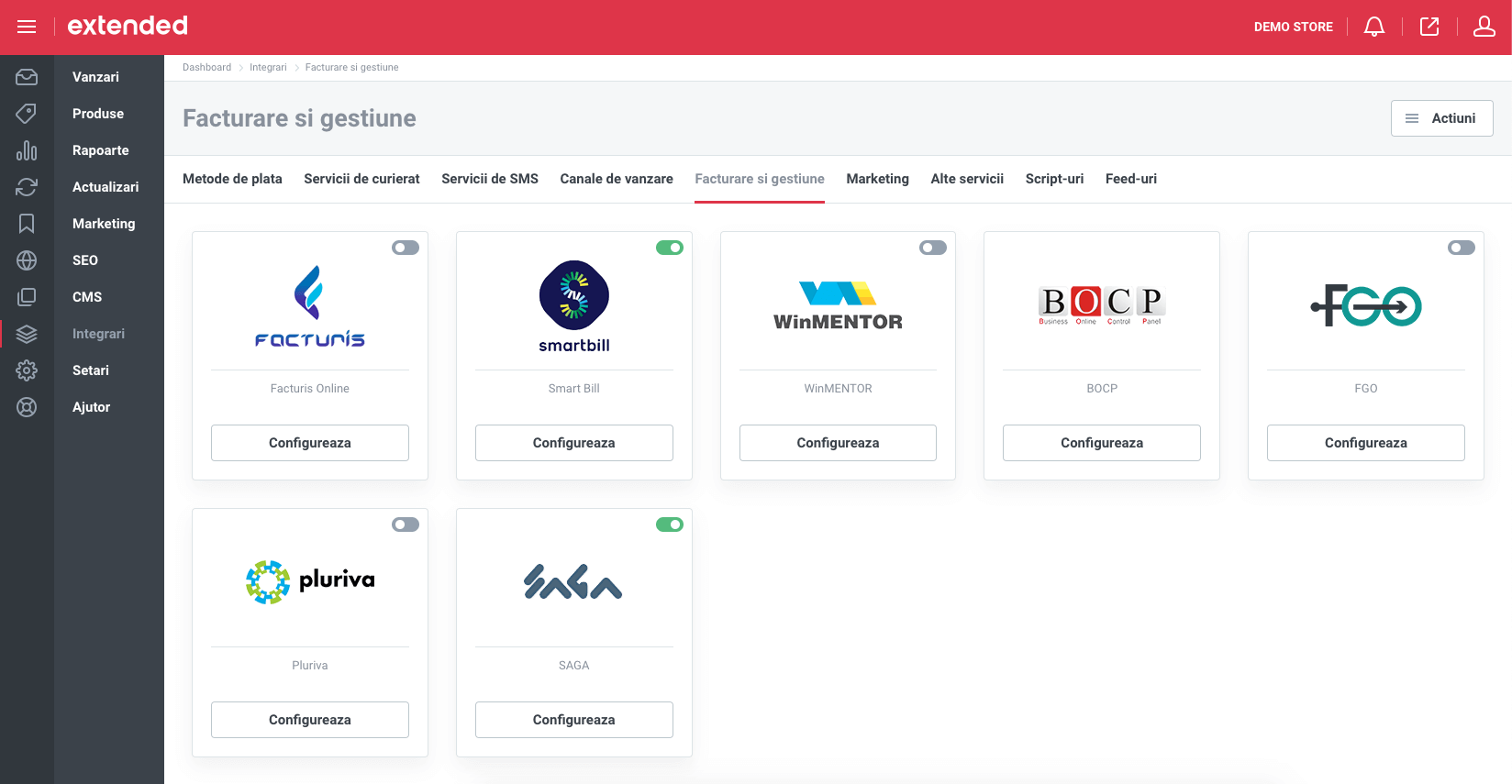
Generarea automata a facturii
Generarea facturii se realizeaza la schimbarea stadiului de comanda, spre exemplu: din "Comanda noua" in "Comanda facturata" sau "Comanda livrata". Pentru a configura stadiul de comanda in care sa se emita in mod automat factura, va trebui sa navigam in Manager - Setari - Procesare comenzi - Stadii comanda - click pe butonul "Configureaza", accesam stadiul de comanda dorit - click pe butonul mai multe "..." - click pe butonul "Configureaza", iar in sectiunea "Actiuni si automatizari" vom activa optiunea: "Genereaza factura" - click pe butonul "Salveaza".
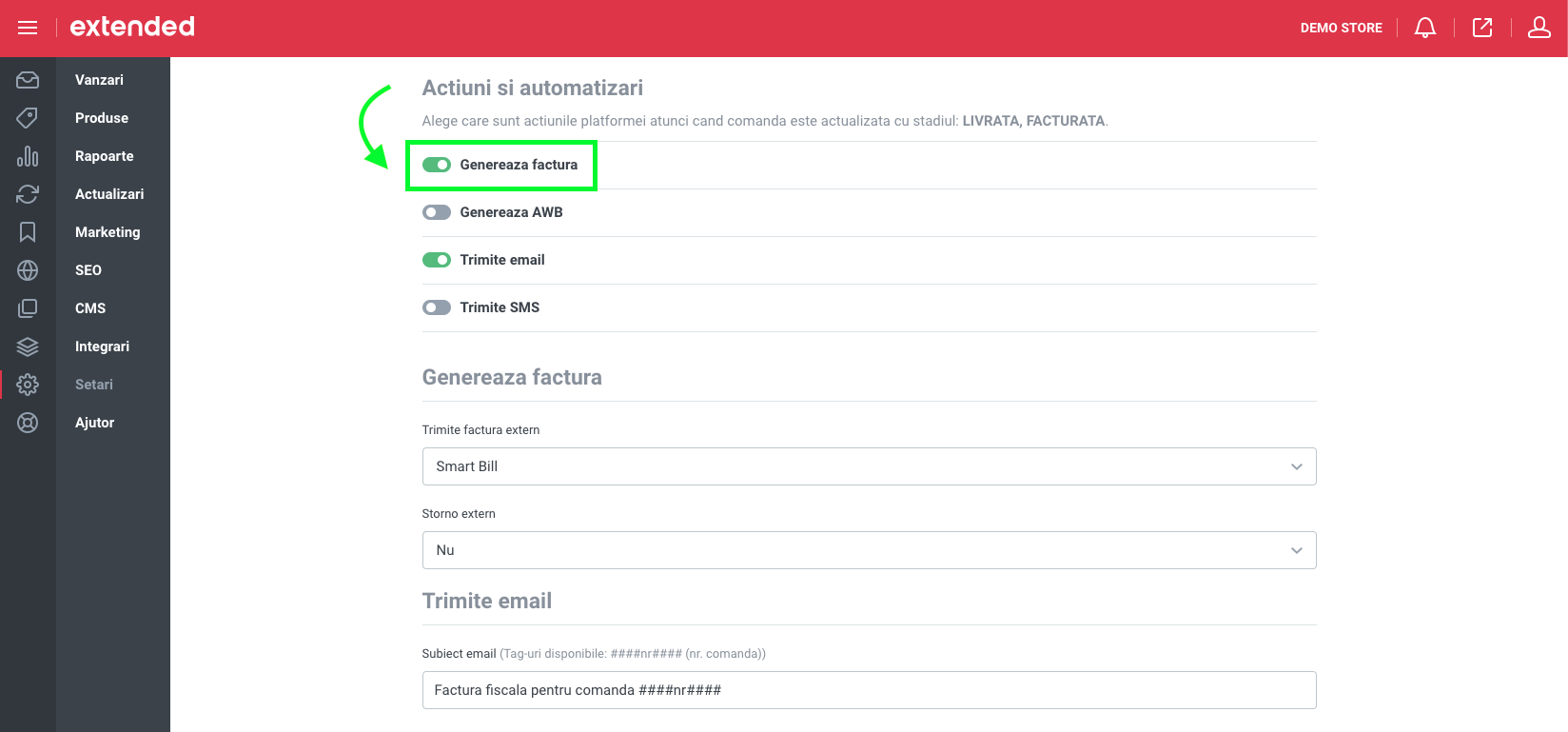
Totodata, in acest pas, putem alege daca generarea se face prin intermediul unui serviciu extern (disponibil in pachetele Advanced si Enterprise) si daca factura configurata pe stadiul de comanda in cauza este storno sau nu.
Pe langa facturile de vanzare generate la schimbarea stadiului de comanda, intr-o comanda de client se mai pot emite urmatoarele:
Factura storno - care se poate emite la:
- Schimbarea unui stadiu de comanda, in cazul in care pe stadiu a fost configurata generarea facturii ca fiind "Storno". In acest caz, se va storna intreaga comanda;
- Stornare partiala - in zona de detalii a unei comenzi de client, in partea dreapta a ecranului, la click pe butonul "Adauga factura storno". In acest caz, se vor alege produsele dorite;
- Prin intermediul modulului de "Retur".
Factura de discount si Factura de avans - care pot fi emise din zona de detalii a unei comenzi de client.
Platforma Extended ofera si posibilitatea de a adauga manual o factura (generata cu un alt serviciu sau aplicatie) sub forma unui document (in format PDF), accesand zona de detalii a unei comenzi (aferente) si facand click pe butonul "Adauga factura".
Imprimare si export facturi
Toate facturile generate pot fi vizualizate (dupa cateva minute - deoarece sunt actualizate constant la un interval de timp) accesand: Manager - Vanzari - Facturi, iar imprimarea acestora (in format .pdf) se poate realiza individual, din zona de detalii a fiecarei comenzi de client sau prin selectie multipla din zonele Manager - Vanzari - Comenzi sau Manager - Vanzari - Facturi, cu ajutorul optiunii de "Export documente" (selectand facturile sau comenzile din partea stanga) sau prin intermediul butonului "Actiuni - Export documente".
Exportul facturilor catre software-ul de contabilitate SAGA se poate realiza accesand Manager - Vanzari - Facturi - click pe "Actiuni - SAGA - Export facturi", din care vom selecta:
- Export cele filtrate - in cazul in care am aplicat filtre, utilizand zona de "Filtreaza";
- Export cele selectate - in cazul in care am selectat facturile manual din partea stanga.
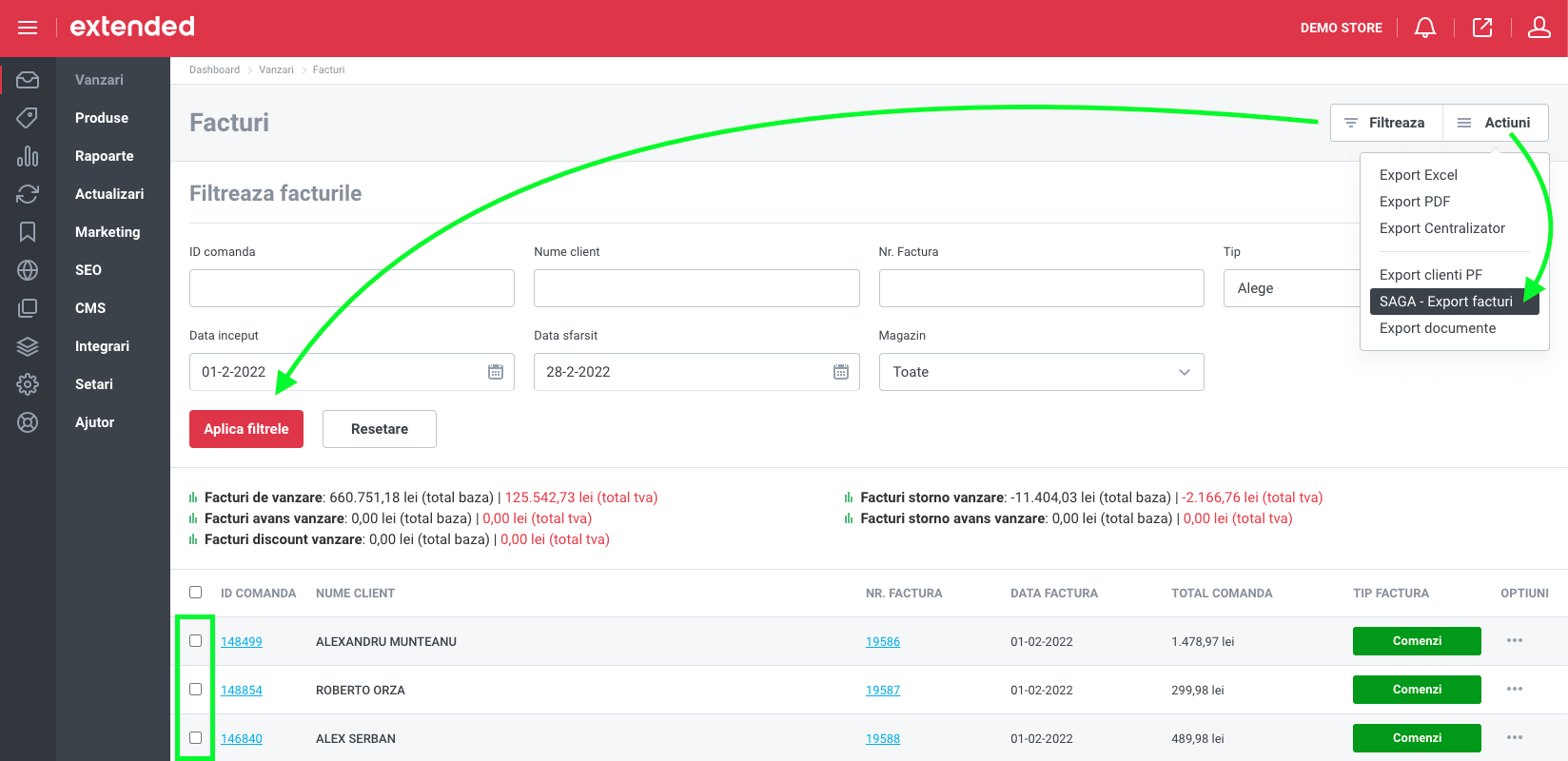
Transmiterea facturii catre client
Clientii magazinului (persoane fizice sau juridice) isi pot descarca facturile aferente comenzilor din sectiunea "Istoric comenzi" din cadrul contului de client. Totodata, factura poate fi transmisa si pe email (in mod automat) daca pe stadiul de comanda este adaugat tag-ul: ####factura_fiscala####. Astfel, in email-ul transmis catre client pentru acest stadiu de comanda, va fi disponibil un link public prin intermediul caruia factura poate fi descarcata.
Observatie: in functie de metoda de generare folosita, interna sau externa (printr-un serviciu de facturare sau sistem de gestiune tip ERP), factura pe care o va primi clientul magazinului (persoana fizica sau juridica) va fi cea generata de catre platforma Extended, conforma cu design-ul si formatul standard PDF si sau cea generata de catre serviciul extern (exemplu: SmartBill).
↳ Acest ghid nu ți-a fost de folos? Trimite-ne un ticket prin intermediul platformei de suport tehnic.
↳ Screenshot-urile publicate (imaginile) în acest tutorial au rol strict informativ sau demonstrativ și nu reprezintă versiunea curentă a platformei Extended.